iOS 7 instellen: handige opties en instellingen op rij
 De grootste verandering in de geschiedenis van iOS, dát is iOS 7. De nieuwe versie van Apple’s firmware voor iPhone, iPod touch en iPad brengt allerlei vernieuwingen met zich mee. Vernieuwingen die moeten wennen, bevallen of niet bevallen. Veel nieuwe mogelijkheden gaan gepaard met instellingen en die zetten we in dit artikel op een rij. Hoe deactiveer je Control Center in apps? Hoe schakel je automatische app-updates uit? iCulture geeft antwoord.
De grootste verandering in de geschiedenis van iOS, dát is iOS 7. De nieuwe versie van Apple’s firmware voor iPhone, iPod touch en iPad brengt allerlei vernieuwingen met zich mee. Vernieuwingen die moeten wennen, bevallen of niet bevallen. Veel nieuwe mogelijkheden gaan gepaard met instellingen en die zetten we in dit artikel op een rij. Hoe deactiveer je Control Center in apps? Hoe schakel je automatische app-updates uit? iCulture geeft antwoord.
Control Center in apps uit zetten
Het Control Center (bedieningspaneel) dat je vanaf onderin beeld kan vegen, staat bol van handige functies zoals vliegtuigstand, Bluetooth in- en uitschakelen, een zaklamp en niet storen. Maar tijdens het gebruiken van een app kan het irritant zijn, het bedieningspaneel plotseling in beeld na een veeg. Gelukkig kan je hem uitschakelen voor appgebruik.
- Ga naar Instellingen
- Druk op Bedieningspaneel
- Schakel Toegang vanuit apps om.
Automatische app-updates uitschakelen
Bij de installatie van iOS 7 krijg je de vraag of je nieuwe updates van je apps automatisch wil installeren. Er valt wat voor te zeggen om dat niet te doen. Als je het gevoel hebt dat je de controle kwijt bent, kan je het automatisch updaten van apps in iOS 7 uitzetten.
- Ga naar Instellingen
- Druk op iTunes en App Store
- Schakel Updates uit onder het kopje Automatische Downloads.
Notification Center in iOS 7 aanpassen
Het nieuwe Notification Center (Berichtencentrum) in iOS 7 ziet er stijlvol uit op de semi-transparante achtergrond, maar is wel zo ruim opgezet dat je minder berichten ziet in één oogopslag. Gelukkig kan je uitvoerig bepalen wat je wel en niet ziet in de instellingen.
- Ga naar Instellingen
- Druk op Berichtencentrum
- Schakel Dagweergave uit om geen agenda meer van die dag te zien.
- Schakel Berichtenweergave uit om geen overzicht van pushberichten meer te zien.
- Onder de kopje Dagweergave kan je specifiek instellen welke agenda-onderdelen je wilt weergeven.
- Met de knop Wijzig rechtsboven in beeld kan je de volgorde van de zichtbare elementen bepalen door op de drie streepjes achter de opties te drukken.
- Het weerbericht inschakelen of uitschakelen in het Berichtencentrum doe je elders: Instellingen -> Privacy -> Locatievoorzieningen -> Zet schakelaar ‘Weer’ om.
.
Parallax-effect uitschakelen
Al eens gedacht: “Hee, verspringt mijn achtergrond nou opeens?” Dat is het Parallax-effect dat optreedt in iOS 7 als je het toestel kantelt. Het is een geinig trucje dat voor wat extra diepte in het beeld zorgt, hoe subtiel het ook is. Je kan het desgewenst uitschakelen.
- Ga naar Instellingen
- Ga naar Algemeen
- Ga naar Toegankelijkheid
- Druk op Verminder beweging en zet de schakelaar om.
Contacten met volledige naam weergeven
iOS 7 is wat informeler geworden. Mails en berichten van contacten worden niet langer standaard met naam en achternaam weergegeven, maar je ziet vaak alleen nog maar een voornaam staan. Dat kan verwarrend zijn als je meerdere personen kent met dezelfde naam, maar is eenvoudig terug te draaien.
- Ga naar Instellingen
- Ga naar E-mail, contacten, agenda’s
- Scroll naar het kopje Contacten
- Druk op Korte naam
- Kies je gewenste weergaveoptie.
Batterij bespaar-tip: updaten op achtergrond uitzetten
Een van de beste functies van iOS 7 is de mogelijkheid voor apps om zichzelf op de achtergrond te updaten, dus zonder dat je de applicatie actief hebt open staan. Zo kan Evernote bijvoorbeeld notities synchroniseren met andere apparaten en haalt Pocket alvast zijn artikelen op zodat je ze daarna offline kan lezen. Je moet apps toestemming geven op de achtergrond te downloaden, maar houd er rekening mee dat ze je batterijgebruik kunnen beïnvloeden. Als je daar een halt toe wilt roepen, kan dat.
- Ga naar Instellingen
- Ga naar Algemeen
- Ga naar Ververs apps op achtergrond
- Schakel de functie uit of bepaal handmatig welke app mag verversen.
Passcode-lock verminderen
Bij de installatie van iOS 7 word je om het activeren van een passcode lock (codeslot) gevraagd bij het inschakelen van je iPhone vanaf standby. Dat wordt gevraagd net nadat je ‘Zoek mijn iPhone’ hebt geactiveerd en het kan de indruk wekken dat je alleen daarvoor een codeslot inschakelt. Maar die geldt voor het hele systeem. Als je niet elke keer een cijfercombinatie wil intoetsen voor het gebruiken van je toestel, kan je hem uitstellen in de instellingen zodat je hem niet elke keer hoeft in te toetsen.
Let op: je toestel is zo wel makkelijker te gebruiken door anderen. Het vergroot de veiligheid niet.
- Ga naar Instellingen
- Ga naar Algemeen
- Ga naar Codeslot
- Ga naar Vraag om code
- Geef aan na hoeveel tijd het toestel om een passcode-lock mag vragen: direct, na een minuut, 5 minuten, 15 minuten, 60 minuten of 4 uur.
Bonus: Apps afsluiten
In iOS 7 is de manier waarop apps afgesloten worden gewijzigd ten opzichte van iOS 6. Het bekende ‘Even ingedrukt houden tot het kruisje komt’ werkt niet meer. Om apps af te sluiten druk je nu twee keer op de Homeknop en veeg je vervolgens de te sluiten app naar boven weg. Dit werkt zelfs voor meerdere apps tegelijk (drie als je erg handig bent). Meer over deze tip lees je in dit artikel: Multitasking en apps afsluiten in iOS 7: zo werkt het.
Openingsfoto: Janitors/ Flickr CC – Artikel geïnspireerd door Lifehacker.
Taalfout gezien of andere suggestie hoe we dit artikel kunnen verbeteren? Laat het ons weten!
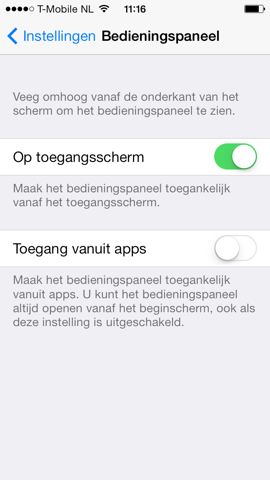
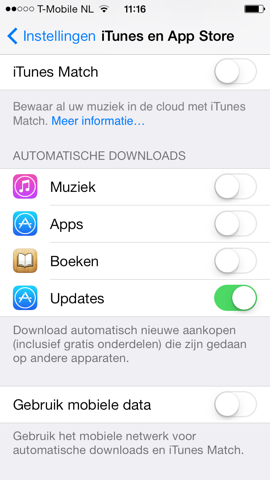
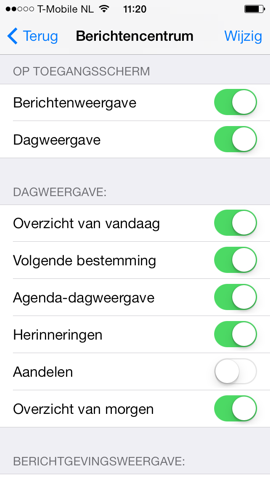

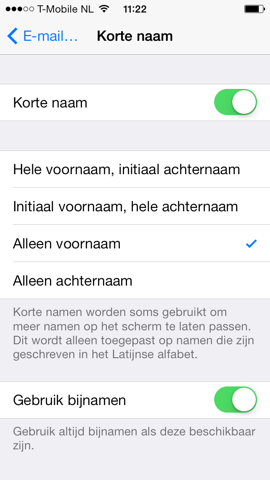
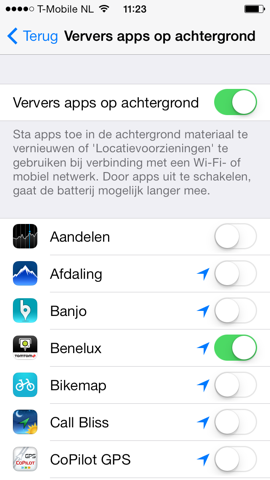
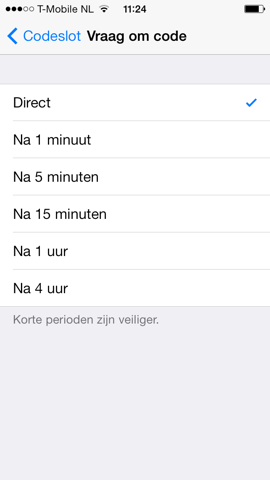
Reacties: 177 reacties